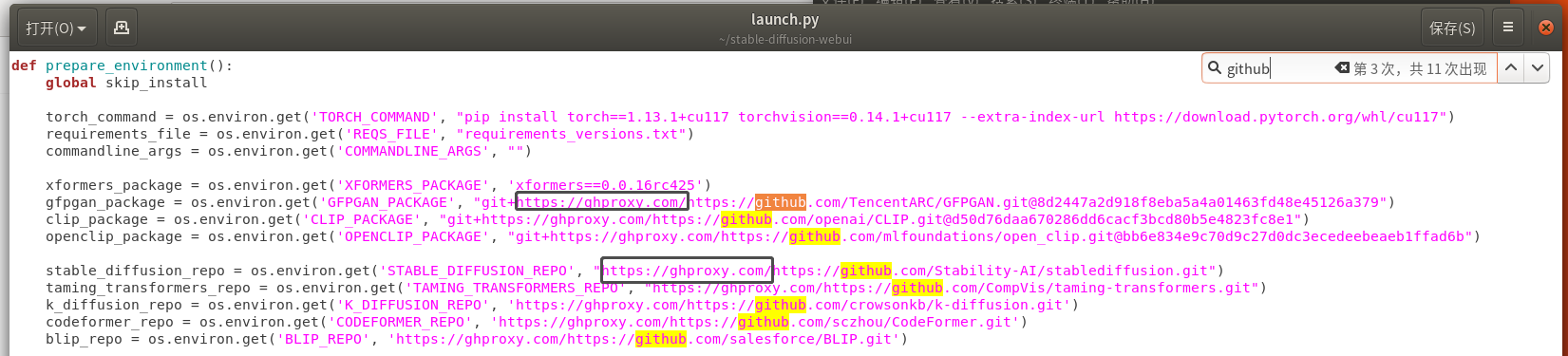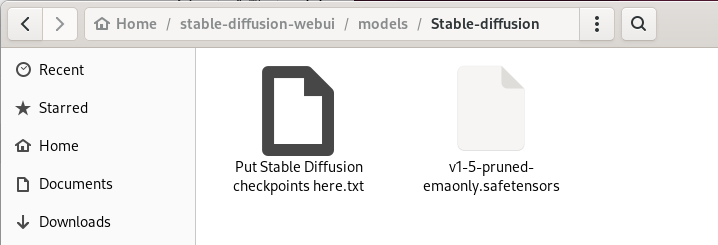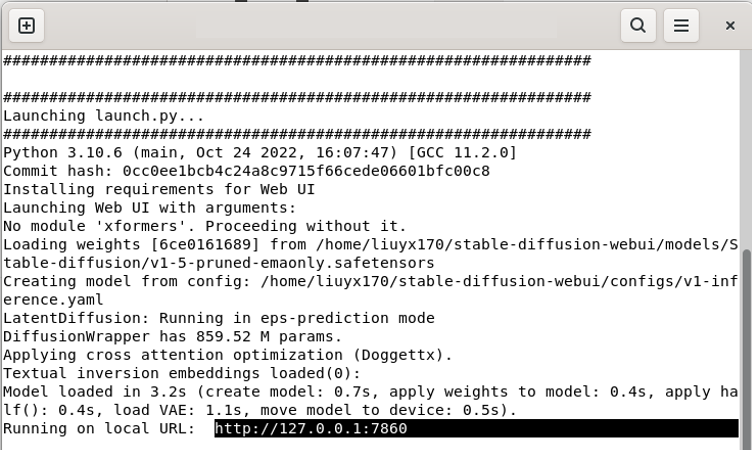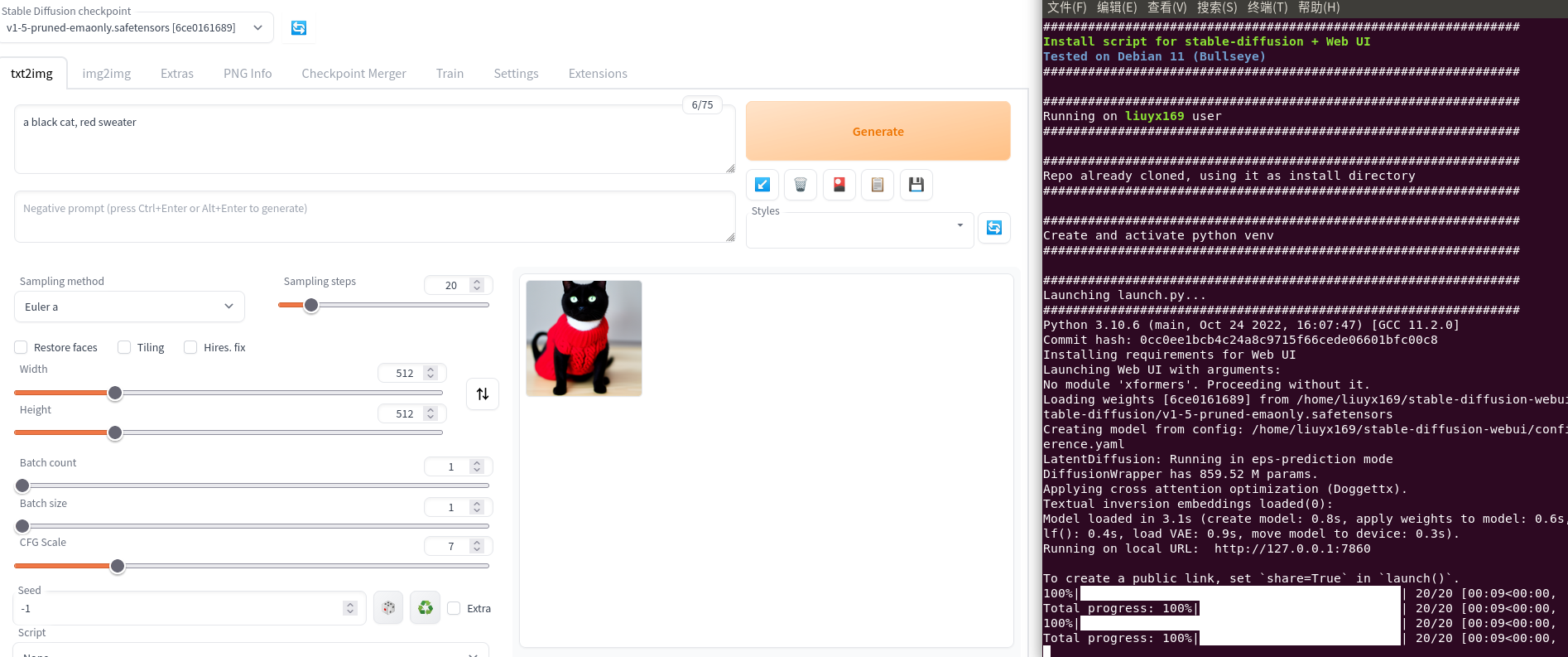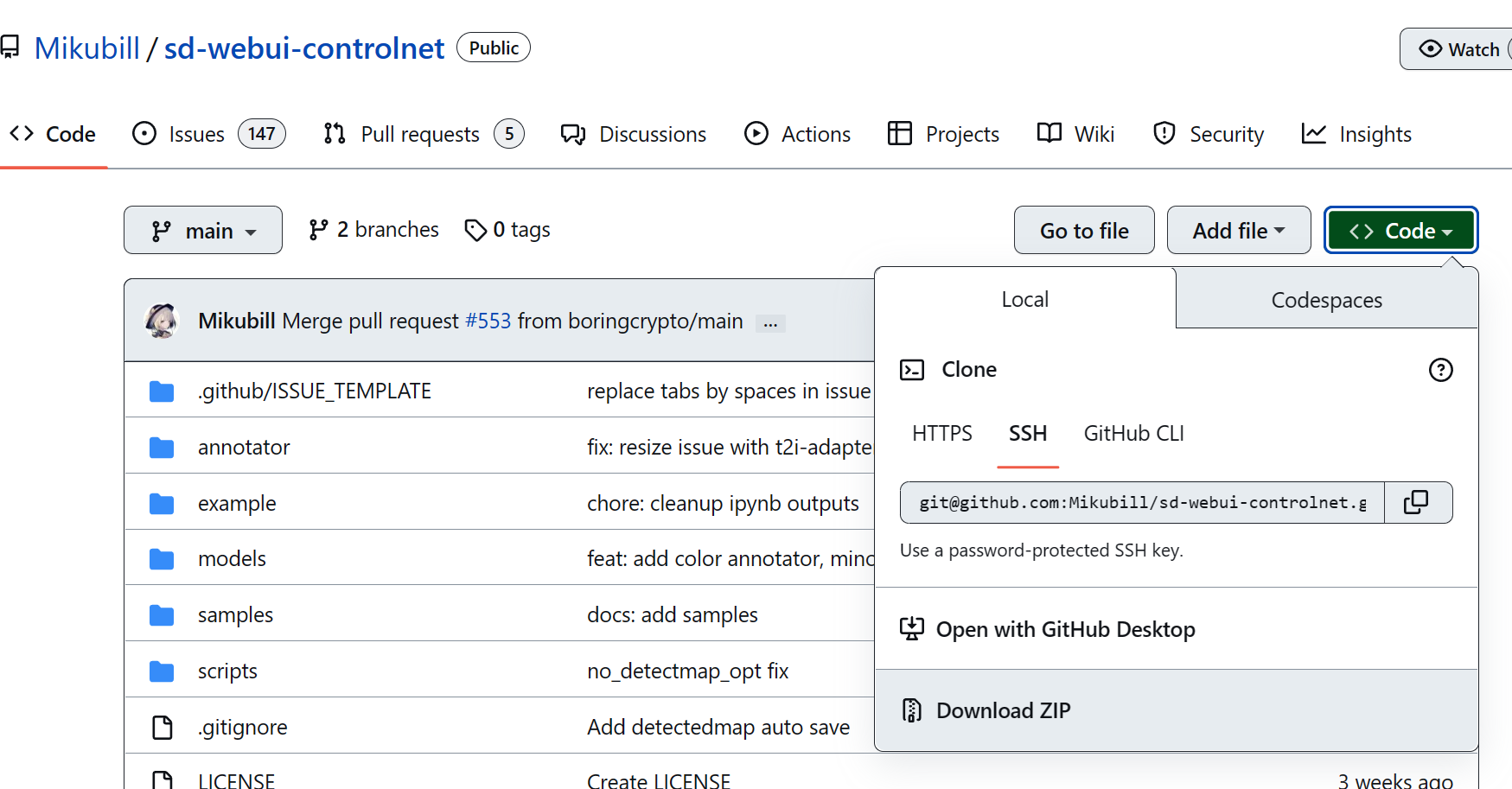Linux上如何使用Stable Diffusion WebUI
前提条件
-
已安装CUDA
-
已安装git
-
已安装Anaconda
直接安装Anaconda不要指望Linux自带的Python。虽然Linux自带的Python,但是缺胳膊少腿,所以还是直接用了conda。
捣鼓好Stable Diffusion WebUI需要的环境
创建并激活进入虚拟环境:
conda create -n webui python=3.10.6
conda activate webui
成功进入虚拟环境之后就可以开搞了。
下载Stable Diffusion WebUI
从github上下载,终端中输入:
git clone https://github.com/AUTOMATIC1111/stable-diffusion-webui.git
进入文件夹:
cd stable-diffusion-webui
为了减少你的麻烦,请做好以下几个铺垫步骤:
pip换源
pip config set global.index-url <http://mirrors.aliyun.com/pypi/simple/>
pip config set global.trusted-host mirrors.aliyun.com
笔者提示: 安装过程中可能会遇到奇怪的问题,一般都是网络造成的,很大一部分是pip源造成的。
修改lunch.py
找到下面这段代码,给每个github地址前边都加上https://ghproxy.com/
1 | |
修改完成之后如图:
笔者提示: 刚才说安装过程中可能会遇到奇怪的问题,一般都是网络造成的,另一个原因就是从github下载东西的时候失败,所以这里直接加个代理省事。用梯子也不好使。
下载默认模型
笔者提示: 这一步不是必须的,webui.sh会自动运行下载的,但是我用服务器下的巨慢,所以手动下的。
下载 v1-5-pruned-emaonly.safetensors,放到stable-diffusion-webui/models/Stable-diffusion/里:
使用webui
终端输入启动webui:
bash webui.sh
出现URL就是成功! 点击链接用浏览器打开。
开始画图吧!
Give it a try yourself!
ControlNet
-
把你下载的源码放到
stable-diffusion-webui/extensions/目录。 -
下载模型:
lllyasviel/ControlNet at main (huggingface.co)
webui/ControlNet-modules-safetensors · Hugging Face
kohya-ss/ControlNet-diff-modules at main (huggingface.co)
从上边任意一个地址里下载模型,放到以下任意一个目录里:
stable-diffusion-webui/models/ControlNetstable-diffusion-webui/extensions/sd-webui-controlnet-main/models -
重启WebUI,开始使用
Lora
使用方法和ControlNet一样,下载地址:
https://github.com/kohya-ss/sd-webui-additional-networks
附录
- Stable Diffusion Webui:AUTOMATIC1111/stable-diffusion-webui: Stable Diffusion web UI (github.com)
- Stable Diffusion Webui 文档:Home · AUTOMATIC1111/stable-diffusion-webui Wiki (github.com)
本博客所有文章除特别声明外,均采用 CC BY-SA 4.0 协议 ,文章禁止转载!